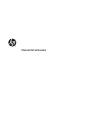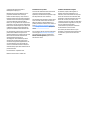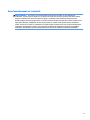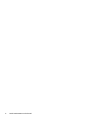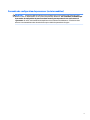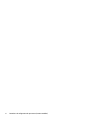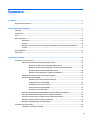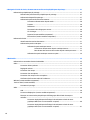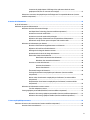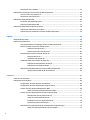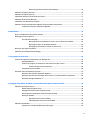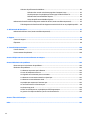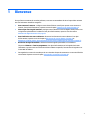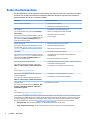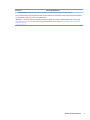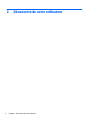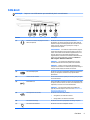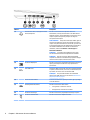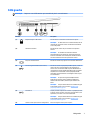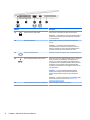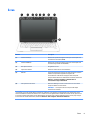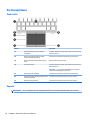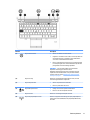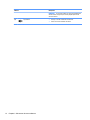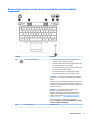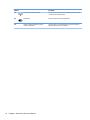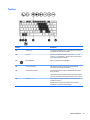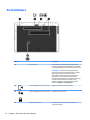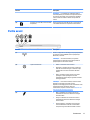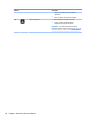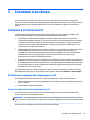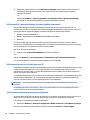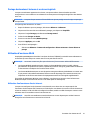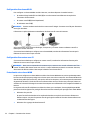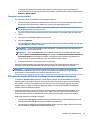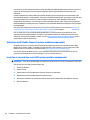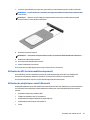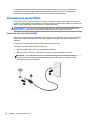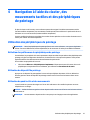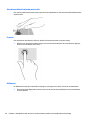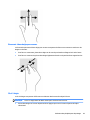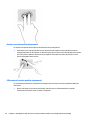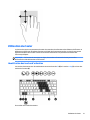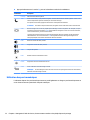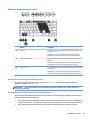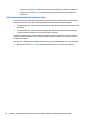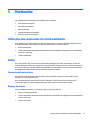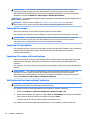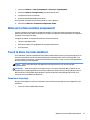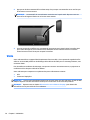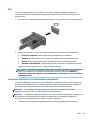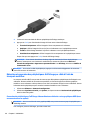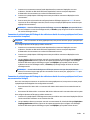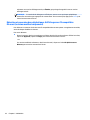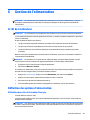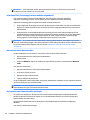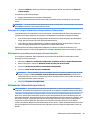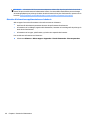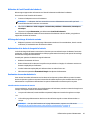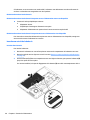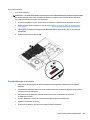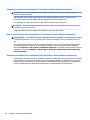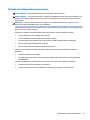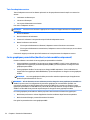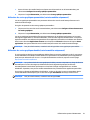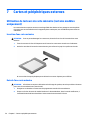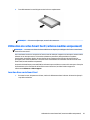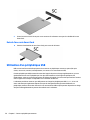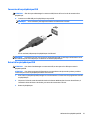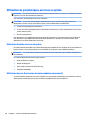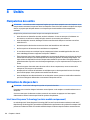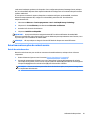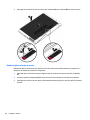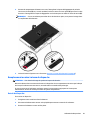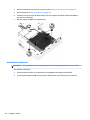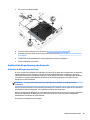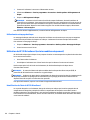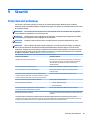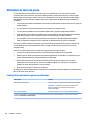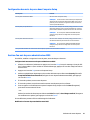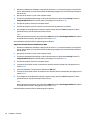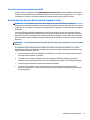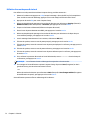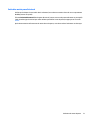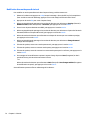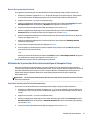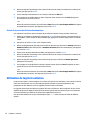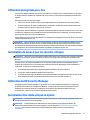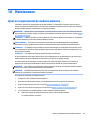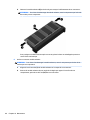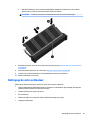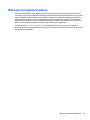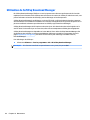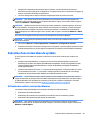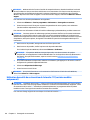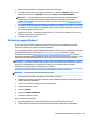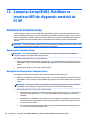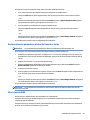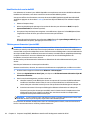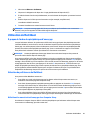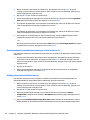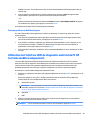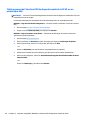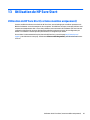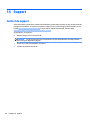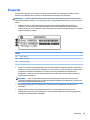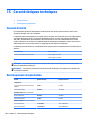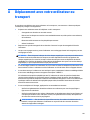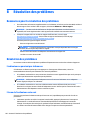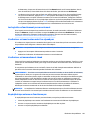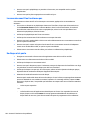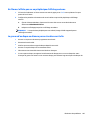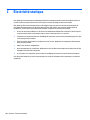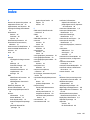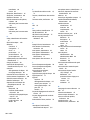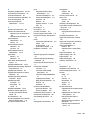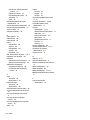HP ZBook 15u G2 Mobile Workstation Bundle Manuel utilisateur
- Catégorie
- Des cahiers
- Taper
- Manuel utilisateur

Manuel de l'utilisateur

© Copyright 2014 Hewlett-Packard
Development Company, L.P.
Bluetooth est une marque détenue par son
propriétaire et utilisée sous licence par
Hewlett-Packard Company. Intel, Celeron et
Pentium sont des marques d'Intel Corporation
aux États-Unis et dans d'autres pays. AMD est
une marque déposée de Advanced Micro
Devices, Inc. Le logo SD est une marque de son
propriétaire. Java est une marque déposée aux
États-Unis de Sun Microsystems, Inc. Microsoft
et Windows sont des marques déposées du
groupe de sociétés Microsoft aux États-Unis.
Les informations contenues dans ce document
peuvent être modifiées sans préavis. Les
garanties relatives aux produits et aux services
HP sont décrites dans les déclarations de
garantie limitée expresse qui les
accompagnent. Aucun élément du présent
document ne peut être interprété comme
constituant une garantie supplémentaire. HP
ne saurait être tenu pour responsable des
erreurs ou omissions de nature technique ou
rédactionnelle qui pourraient subsister dans le
présent document.
Première édition : septembre 2014
Référence du document : 781075-051
Informations sur le produit
Ce manuel de l'utilisateur décrit des fonctions
communes à la plupart des modèles.
Cependant, certaines fonctions peuvent ne pas
être disponibles sur votre ordinateur.
Cet ordinateur peut nécessiter la mise à niveau
et/ou l'achat de matériel et/ou un lecteur de
DVD pour installer le logiciel Windows 7 et
profiter pleinement de ses fonctions. Visitez la
page http://windows.microsoft.com/en-us/
windows7/get-know-windows-7 pour plus de
détails.
Pour accéder au dernier manuel de l'utilisateur,
ouvrez la page http://www.hp.com/support,
puis sélectionnez votre pays. Sélectionnez
Pilotes et téléchargements, puis suivez les
instructions à l'écran.
Conditions d'utilisation du logiciel
En installant, copiant, téléchargeant ou
utilisant tout logiciel préinstallé sur cet
ordinateur, vous reconnaissez être lié par les
termes du contrat de licence utilisateur final
(CLUF) HP. Si vous êtes en désaccord avec les
termes de ce contrat, votre seul recours
consiste à retourner le produit non utilisé dans
sa totalité (matériel et logiciels) sous 14 jours
pour un remboursement intégral
conformément à la politique en matière de
remboursement de votre vendeur.
Pour obtenir plus d'informations ou pour
demander un remboursement intégral du prix
de l'ordinateur, prenez contact avec votre
vendeur.

Avis d'avertissement sur la sécurité
AVERTISSEMENT ! Pour éviter tout risque de blessure associée à la chaleur ou de surchauffe de
l'ordinateur, ne placez pas ce dernier sur vos genoux et n'obstruez pas ses ouvertures d'aération. Utilisez
toujours l'ordinateur sur une surface plane et rigide. La ventilation ne doit pas être entravée par des
éléments rigides, tels qu'une imprimante, ni par des éléments souples, tels que des coussins, du tissu ou un
tapis épais. De même, l'adaptateur secteur ne doit rester en contact ni avec la peau ni avec un élément
souple, tel que des coussins, un vêtement ou un tapis lorsque l'ordinateur est en cours de fonctionnement.
L'ordinateur et l'adaptateur secteur sont conformes aux limites de température de surface accessible à
l'utilisateur, définies par la norme internationale sur la sécurité du matériel informatique (CEI 60950).
iii

iv Avis d'avertissement sur la sécurité

Paramètre de configuration du processeur (certains modèles)
IMPORTANT : Certains modèles d'ordinateur sont configurés avec un processeur Intel® Pentium® série
N35xx ou Celeron® N28xx/N29xx et un système d'exploitation Windows®. Sur ces modèles, ne modifiez pas
le paramètre de configuration du processeur dans msconfig.exe en passant de 4 ou 2 processeurs à
1 processeur. En effet, cette modification empêchera votre ordinateur de redémarrer. Vous devrez alors
effectuer une réinitialisation des données d'usine pour rétablir les paramètres d'origine.
v

vi Paramètre de configuration du processeur (certains modèles)

Sommaire
1 Bienvenue ..................................................................................................................................................... 1
Recherche d'informations ..................................................................................................................................... 2
2 Découverte de votre ordinateur ...................................................................................................................... 4
Côté droit ............................................................................................................................................................... 5
Côté gauche ........................................................................................................................................................... 7
Écran ...................................................................................................................................................................... 9
Partie supérieure ................................................................................................................................................. 10
Pavé tactile ........................................................................................................................................ 10
Voyants .............................................................................................................................................. 10
Boutons, haut-parleurs et lecteur d'empreintes digitales (certains modèles uniquement) .......... 13
Touches ............................................................................................................................................. 15
Partie inférieure ................................................................................................................................................... 16
Partie avant ......................................................................................................................................................... 17
3 Connexion à un réseau ................................................................................................................................. 19
Connexion à un réseau sans fil ............................................................................................................................ 19
Utilisation des commandes des périphériques sans fil .................................................................... 19
Activation ou désactivation des périphériques sans fil ................................................. 19
Utilisation de HP Connection Manager (certains modèles uniquement) ....................... 20
Utilisation du bouton des périphériques sans fil ........................................................... 20
Utilisation des commandes du système d'exploitation ................................................. 20
Partage de données et lecteurs et accès aux logiciels ..................................................................... 21
Utilisation d'un réseau WLAN ............................................................................................................ 21
Utilisation d'un fournisseur d'accès Internet ................................................................. 21
Configuration d'un réseau WLAN .................................................................................... 22
Configuration d'un routeur sans fil ................................................................................ 22
Protection de votre réseau WLAN .................................................................................. 22
Connexion à un réseau WLAN ......................................................................................... 23
Utilisation du module HP Mobile Broadband (certains modèles uniquement) ................................ 23
Utilisation de HP Mobile Connect (certains modèles uniquement) .................................................. 24
Insertion et retrait d'une carte SIM (certains modèles uniquement) ............................................... 24
Utilisation du GPS (certains modèles uniquement) .......................................................................... 25
Utilisation de périphériques sans fil Bluetooth ................................................................................ 25
Connexion à un réseau filaire .............................................................................................................................. 26
Connexion à un réseau local (LAN) ................................................................................................... 26
vii

4 Navigation à l'aide du clavier, des mouvements tactiles et des périphériques de pointage ................................ 27
Utilisation des périphériques de pointage .......................................................................................................... 27
Définition des préférences des périphériques de pointage ............................................................. 27
Utilisation du dispositif de pointage ................................................................................................. 27
Utilisation du pavé tactile et des mouvements ................................................................................ 27
Activation et désactivation du pavé tactile .................................................................... 28
Pression .......................................................................................................................... 28
Défilement ...................................................................................................................... 28
Pincement à deux doigts pour zoomer .......................................................................... 29
Clic à 2 doigts .................................................................................................................. 29
Rotation (certains modèles uniquement) ...................................................................... 30
Effleurement (certains modèles uniquement) .............................................................. 30
Utilisation du clavier ............................................................................................................................................ 31
Identification des touches d'activation ............................................................................................. 31
Utilisation des pavés numériques ..................................................................................................... 32
Utilisation du pavé numérique interne ........................................................................... 33
Activation et désactivation du pavé numérique interne ............................. 33
Basculement des fonctions des touches du pavé numérique interne ........ 33
Utilisation d'un pavé numérique externe en option ...................................................... 34
5 Multimédia ................................................................................................................................................. 35
Utilisation des commandes d'activité multimédia ............................................................................................. 35
Audio .................................................................................................................................................................... 35
Connexion de haut-parleurs ............................................................................................................. 35
Réglage du volume ............................................................................................................................ 35
Connexion d'un casque ..................................................................................................................... 36
Connexion d'un microphone ............................................................................................................. 36
Connexion d'un casque et d'un microphone ..................................................................................... 36
Vérification des fonctions audio de l'ordinateur .............................................................................. 36
Webcam (certains modèles uniquement) ........................................................................................................... 37
Touch to Share (certains modèles) ..................................................................................................................... 37
Commencer le partage ...................................................................................................................... 37
Vidéo .................................................................................................................................................................... 38
VGA .................................................................................................................................................... 39
Connecteur DisplayPort (certains modèles uniquement) ................................................................ 39
Détection et connexion des périphériques d'affichage par câble à l'aide du transport
multiflux ............................................................................................................................................ 40
Connexion de périphériques d'affichage à des ordinateurs dotés de cartes
graphiques AMD (avec un concentrateur en option) ...................................................... 40
Connexion de périphériques d'affichage à des ordinateurs dotés de cartes
graphiques Intel (avec un concentrateur en option) ...................................................... 41
viii

Connexion de périphériques d'affichage à des ordinateurs dotés de cartes
graphiques Intel (avec un concentrateur intégré) ......................................................... 41
Détection et connexion des périphériques d'affichage sans fil compatibles Miracast (certains
modèles uniquement) ....................................................................................................................... 42
6 Gestion de l'alimentation ............................................................................................................................. 43
Arrêt de l'ordinateur ............................................................................................................................................ 43
Définition des options d'alimentation ................................................................................................................. 43
Utilisation des états d'économie d'énergie ...................................................................................... 43
Intel Rapid Start Technology (certains modèles uniquement) ...................................... 44
Activation et sortie du mode veille ................................................................................. 44
Activation et sortie du mode veille prolongée ............................................................... 44
Utilisation de la jauge d'alimentation et des paramètres d'alimentation ..................... 45
Définition d'une protection par mot de passe à la sortie de veille ................................ 45
Utilisation de l'alimentation par batterie ......................................................................................... 45
Obtention d'informations supplémentaires sur la batterie ........................................... 46
Utilisation de l'outil Contrôle de la batterie ................................................................... 47
Affichage de la charge de batterie restante ................................................................... 47
Optimisation de la durée de charge de la batterie ......................................................... 47
Gestion des niveaux bas de batterie .............................................................................. 47
Identification des niveaux bas de batterie ................................................... 47
Résolution d'un niveau bas de batterie ....................................................... 48
Insertion ou retrait de la batterie ................................................................................... 48
Insertion d'une batterie ................................................................................ 48
Retrait d'une batterie ................................................................................... 49
Économie d'énergie de la batterie .................................................................................. 49
Stockage d'une batterie remplaçable par l'utilisateur (certains modèles
uniquement) .................................................................................................................... 50
Mise au rebut d'une batterie remplaçable par l'utilisateur (certains modèles
uniquement) .................................................................................................................... 50
Remplacement d'une batterie remplaçable par l'utilisateur (certains modèles
uniquement) .................................................................................................................... 50
Utilisation de l'alimentation secteur externe ................................................................................... 51
Test d'un adaptateur secteur ......................................................................................... 52
Cartes graphiques permutables/doubles (certains modèles uniquement) .................................... 52
Utilisation des cartes graphiques permutables (certains modèles uniquement) ......... 53
Utilisation des cartes graphiques doubles (certains modèles uniquement) ................. 53
7 Cartes et périphériques externes .................................................................................................................. 54
Utilisation de lecteurs de carte mémoire (certains modèles uniquement) ........................................................ 54
Insertion d'une carte mémoire .......................................................................................................... 54
ix

Retrait d'une carte mémoire ............................................................................................................. 54
Utilisation de cartes Smart Card (certains modèles uniquement) ..................................................................... 55
Insertion d'une carte Smart Card ...................................................................................................... 55
Retrait d'une carte Smart Card ......................................................................................................... 56
Utilisation d'un périphérique USB ....................................................................................................................... 56
Connexion d'un périphérique USB ..................................................................................................... 57
Retrait d'un périphérique USB ........................................................................................................... 57
Utilisation de périphériques externes en option ................................................................................................ 58
Utilisation d'unités externes en option ............................................................................................. 58
Utilisation du port d'extension (certains modèles uniquement) ..................................................... 58
8 Unités ......................................................................................................................................................... 60
Manipulation des unités ...................................................................................................................................... 60
Utilisation de disques durs .................................................................................................................................. 60
Intel Smart Response Technology (certains modèles uniquement) ................................................ 60
Retrait ou remise en place du cache de service ................................................................................ 61
Retrait du cache de service ............................................................................................. 61
Remise en place du cache de service ............................................................................. 62
Remplacement ou mise à niveau du disque dur ............................................................................... 63
Retrait du disque dur ...................................................................................................... 63
Installation d'un disque dur ............................................................................................ 64
Amélioration des performances du disque dur ................................................................................ 65
Utilisation du défragmenteur de disque ........................................................................ 65
Utilisation du nettoyage de disque ................................................................................ 66
Utilisation de HP 3D DriveGuard (certains modèles uniquement) ................................................... 66
Identification de l'état de HP 3D DriveGuard .................................................................. 66
9 Sécurité ...................................................................................................................................................... 67
Protection de l'ordinateur ................................................................................................................................... 67
Utilisation de mots de passe ............................................................................................................................... 68
Configuration des mots de passe sous Windows ............................................................................. 68
Configuration des mots de passe dans Computer Setup ................................................................. 69
Gestion d'un mot de passe administrateur BIOS .............................................................................. 69
Saisie d'un mot de passe administrateur BIOS .............................................................. 71
Gestion d'un mot de passe DriveLock dans Computer Setup ........................................................... 71
Définition d'un mot de passe DriveLock ......................................................................... 72
Saisie d'un mot de passe DriveLock ............................................................................... 73
Modification d'un mot de passe DriveLock ..................................................................... 74
Retrait de la protection DriveLock .................................................................................. 75
Utilisation de la protection DriveLock automatique de Computer Setup ........................................ 75
Saisie d'un mot de passe DriveLock automatique ......................................................... 75
x

Retrait de la protection DriveLock automatique ........................................................... 76
Utilisation de logiciels antivirus .......................................................................................................................... 76
Utilisation de logiciels pare-feu .......................................................................................................................... 77
Installation de mises à jour de sécurité critiques ............................................................................................... 77
Utilisation de HP Security Manager ..................................................................................................................... 77
Installation d'un câble antivol en option ............................................................................................................. 77
Utilisation du lecteur d'empreintes digitales (certains modèles uniquement) .................................................. 78
Localisation du lecteur d'empreintes digitales ................................................................................ 78
10 Maintenance ............................................................................................................................................. 79
Ajout ou remplacement de modules mémoire ................................................................................................... 79
Nettoyage de votre ordinateur ........................................................................................................................... 81
Procédures de nettoyage .................................................................................................................. 82
Nettoyage de l'écran (ordinateurs tout-en-un ou ordinateurs portables) ................... 82
Nettoyage du capot ou des parties latérales ................................................................. 82
Nettoyage du pavé tactile, du clavier ou de la souris .................................................... 82
Mise à jour des logiciels et pilotes ....................................................................................................................... 83
Utilisation de SoftPaq Download Manager ......................................................................................................... 84
11 Sauvegarde et restauration ........................................................................................................................ 85
Création de supports de restauration et de sauvegardes .................................................................................. 85
Recommandations ............................................................................................................................ 85
Création d'un support de restauration avec HP Recovery Disc Creator ........................................... 86
Création de supports de restauration ............................................................................ 86
Sauvegarde des informations ........................................................................................................... 86
Exécution d'une restauration du système .......................................................................................................... 87
Utilisation des outils de restauration Windows ............................................................................... 87
Utilisation des outils de restauration de la touche f11 (certains modèles uniquement) ................ 88
Utilisation du support Windows 7 ..................................................................................................... 89
12 Computer Setup (BIOS), MultiBoot et interface UEFI de diagnostic matériel de PC HP ...................................... 90
Utilisation de Computer Setup ............................................................................................................................ 90
Démarrage de Computer Setup ........................................................................................................ 90
Navigation et sélection dans Computer Setup ................................................................................. 90
Restauration des paramètres d'usine de Computer Setup .............................................................. 91
Mise à jour du BIOS ............................................................................................................................ 91
Identification de la version du BIOS ................................................................................ 92
Téléchargement d'une mise à jour du BIOS ................................................................... 92
Utilisation de MultiBoot ....................................................................................................................................... 93
À propos de l'ordre des périphériques d'amorçage .......................................................................... 93
xi

Sélection de préférences de Multiboot ............................................................................................. 93
Définition d'un nouvel ordre d'amorçage dans Computer Setup .................................. 93
Choix dynamique d'un périphérique d'amorçage à l'aide de l'invite f9 ......................... 94
Définition d'une invite MultiBoot Express ...................................................................... 94
Saisie des préférences MultiBoot Express ..................................................................... 95
Utilisation de l'interface UEFI de diagnostic matériel de PC HP (certains modèles uniquement) ..................... 95
Téléchargement de l'interface UEFI de diagnostic matériel de PC HP sur un périphérique USB .... 96
13 Utilisation de HP Sure Start ........................................................................................................................ 97
Utilisation de HP Sure Start (certains modèles uniquement) ............................................................................. 97
14 Support ..................................................................................................................................................... 98
Contact du support .............................................................................................................................................. 98
Étiquettes ............................................................................................................................................................ 99
15 Caractéristiques techniques ..................................................................................................................... 100
Courant d'entrée ................................................................................................................................................ 100
Environnement d'exploitation .......................................................................................................................... 100
Annexe A Déplacement avec votre ordinateur ou transport ............................................................................. 101
Annexe B Résolution des problèmes ............................................................................................................... 102
Ressources pour la résolution des problèmes ................................................................................................. 102
Résolution des problèmes ................................................................................................................................ 102
L'ordinateur ne parvient pas à démarrer ........................................................................................ 102
L'écran de l'ordinateur reste noir .................................................................................................... 102
Les logiciels ne fonctionnent pas correctement ............................................................................ 103
L'ordinateur est sous tension mais il ne répond pas ...................................................................... 103
L'ordinateur est anormalement chaud ........................................................................................... 103
Un périphérique externe ne fonctionne pas ................................................................................... 103
La connexion sans fil ne fonctionne pas ........................................................................................ 104
Un disque n'est pas lu ..................................................................................................................... 104
Un film ne s'affiche pas sur un périphérique d'affichage externe ................................................. 105
La gravure d'un disque ne démarre pas ou s'arrête avant la fin .................................................... 105
Annexe C Électricité statique ......................................................................................................................... 106
Index ........................................................................................................................................................... 107
xii

1 Bienvenue
Pour profiter au maximum de cet achat judicieux, nous vous recommandons de suivre la procédure suivante
une fois l'ordinateur installé et enregistré :
●
Vous connecter à Internet : configurez votre réseau filaire ou sans fil pour pouvoir vous connecter à
Internet. Pour plus d'informations, reportez-vous au chapitre Connexion à un réseau à la page 19.
●
Mettre à jour votre logiciel antivirus : protégez votre ordinateur contre les dégâts causés par les virus.
Le logiciel est préinstallé sur l'ordinateur. Pour plus d'informations, reportez-vous à la section
Utilisation de logiciels antivirus à la page 76.
●
Vous familiariser avec votre ordinateur : découvrez les fonctions de votre ordinateur. Pour plus
d'informations, reportez-vous aux chapitres Découverte de votre ordinateur à la page 4 et
Navigation à l'aide du clavier, des mouvements tactiles et des périphériques de pointage à la page 27.
●
Rechercher les logiciels installés : affichez la liste des logiciels préinstallés sur l'ordinateur.
Cliquez sur Démarrer > Tous les programmes. Pour plus d'informations sur les logiciels livrés avec
l'ordinateur, reportez-vous aux instructions de leurs éditeurs respectifs, fournies avec le logiciel ou sur
le site Web de l'éditeur.
●
Sauvegardez le contenu de votre disque dur en créant des disques de restauration ou une unité flash de
restauration. Reportez-vous au chapitre Sauvegarde et restauration à la page 85.
1

Recherche d'informations
Vous avez déjà utilisé le poster Instructions d'installation pour mettre en route votre ordinateur et accéder à
ce manuel. Pour accéder aux ressources permettant d'obtenir des détails sur le produit, des informations
explicatives et bien plus encore, consultez ce tableau.
Ressources Pour des informations sur
Poster Instructions d'installation
●
Configuration de l'ordinateur
●
Identification des éléments de l'ordinateur
Aide et support
Pour accéder à Aide et support, sélectionnez Démarrer >
Aide et support.
Pour accéder au dernier manuel de l'utilisateur, ouvrez la
page http://www.hp.com/support, puis sélectionnez votre
pays. Sélectionnez Pilotes et téléchargements, puis
suivez les instructions à l'écran.
●
Informations sur le système d'exploitation
●
Mises à jour des logiciels, des pilotes et du BIOS
●
Outils de résolution des problèmes
●
Accès au support
Support international
Pour bénéficier du support dans votre langue, reportez-
vous à l'adresse http://welcome.hp.com/country/us/en/
wwcontact_us.html.
●
Discussion en ligne avec un technicien HP
●
Numéros de téléphone du support
●
Adresses des centres de service HP
Site Web HP
Pour accéder au dernier manuel de l'utilisateur, ouvrez la
page http://www.hp.com/support, puis sélectionnez votre
pays. Sélectionnez Pilotes et téléchargements, puis
suivez les instructions à l'écran.
●
Informations sur le support technique
●
Commande de pièces et obtention d'informations d'aide
supplémentaires
●
Accessoires disponibles pour l'ordinateur
Sécurité et ergonomie du poste de travail
Pour accéder aux manuels d'utilisateur, sélectionnez
Démarrer > Aide et support > Manuels de l'utilisateur.
–ou–
Ouvrez la page http://www.hp.com/ergo.
●
Configuration du poste de travail, positions conseillées, conditions
de sécurité et de travail appropriées
●
Informations sur la sécurité électrique et mécanique
Informations sur les réglementations, la sécurité et les
conditions d'utilisation
Pour accéder aux manuels d'utilisateur, sélectionnez
Démarrer > Aide et support > Manuels de l'utilisateur.
●
Informations sur les réglementations et la sécurité
●
Informations sur la mise au rebut de la batterie
Garantie limitée*
Pour accéder à ce manuel, sélectionnez Démarrer > Aide
et support > Manuels de l'utilisateur > Affichez les
informations de garantie.
–ou–
Ouvrez la page http://www.hp.com/go/orderdocuments.
Informations sur la garantie
*Vous trouverez les dispositions expresses de la garantie limitée HP applicable à ce produit dans les manuels de l'utilisateur de votre
ordinateur et/ou sur le CD/DVD fourni avec le produit. Dans certains pays/certaines régions, HP peut fournir une version imprimée de
la garantie limitée HP avec le produit. Pour certains pays/certaines régions où la version imprimée de la garantie n'est pas fournie,
vous pouvez demander une copie sur le site http://www.hp.com/go/orderdocuments ou envoyer un courrier à l'adresse :
●
Amérique du Nord : Hewlett-Packard, MS POD, 11311 Chinden Blvd., Boise, ID 83714, États-Unis
●
Europe, Proche-Orient et Afrique : Hewlett-Packard, POD, Via G. Di Vittorio, 9, 20063, Cernusco s/Naviglio (MI), Italie
2 Chapitre 1 Bienvenue

Ressources Pour des informations sur
●
Asie et Pacifique : Hewlett-Packard, POD, P.O. Box 200, Alexandra Post Office, Singapour 911507, Singapour
Lorsque vous demandez une copie imprimée de votre garantie, veuillez inclure le numéro du produit, la période de garantie (indiquée
sur l'étiquette de service), votre nom et votre adresse postale.
IMPORTANT : Ne renvoyez PAS votre produit HP aux adresses ci-dessus. Pour accéder au support des États-Unis, ouvrez la page
http://www.hp.com/go/contactHP. Pour accéder au support international, ouvrez la page http://welcome.hp.com/country/us/en/
wwcontact_us.html.
Recherche d'informations 3

2 Découverte de votre ordinateur
4 Chapitre 2 Découverte de votre ordinateur

Côté droit
REMARQUE : Reportez-vous à l'illustration qui ressemble le plus à votre ordinateur.
Élément Description
(1) Prise de sortie audio (casque)/prise d'entrée
audio (microphone)
Permet de connecter des haut-parleurs stéréo avec
alimentation, un casque, des écouteurs ou un câble audio de
télévision en option. Permet également de connecter un micro-
casque en option. Cette prise ne prend pas en charge un
microphone seul en option.
AVERTISSEMENT ! Pour réduire le risque de lésions, réglez le
volume avant d'utiliser un casque, des écouteurs ou un micro-
casque. Pour obtenir des informations supplémentaires sur la
sécurité, reportez-vous au manuel Informations sur les
réglementations, la sécurité et les conditions d'utilisation. Pour
accéder aux manuels d'utilisateur, sélectionnez Démarrer >
Aide et support > Manuels de l'utilisateur.
REMARQUE : La connexion d'un périphérique sur la prise
entraîne la désactivation des haut-parleurs de l'ordinateur.
REMARQUE : Assurez-vous que le câble du périphérique
comporte un connecteur à 4 conducteurs qui prend en charge à
la fois les sorties (casque) et entrées (micro) audio.
(2) Connecteur DisplayPort Permet de connecter un périphérique d'affichage numérique en
option, par exemple un moniteur ou un projecteur haute
performance.
(3) Lecteur de carte mémoire Lit des cartes mémoire en option pour stocker, gérer, partager
ou lire des données.
(4) Ports USB 3.0 (2) Chaque port USB 3.0 permet de connecter un périphérique USB
en option, comme un clavier, une souris, une unité externe, une
imprimante, un scanner ou un concentrateur USB.
REMARQUE : Pour plus d'informations sur les différents
types de ports USB, reportez-vous à la section Utilisation d'un
périphérique USB à la page 56.
(5) Prise/voyants RJ-45 (réseau) Permet de connecter un câble réseau.
●
Vert (gauche) : le réseau est connecté.
●
Orange (droite) : le réseau est en activité.
(6) Connecteur d'amarrage Permet de connecter un périphérique d'amarrage en option.
(7) Connecteur d'alimentation Permet de connecter un adaptateur secteur.
Côté droit 5

Élément Description
(1) Prise de sortie audio (casque)/prise d'entrée
audio (microphone)
Permet de connecter des haut-parleurs stéréo avec
alimentation, un casque, des écouteurs ou un câble audio de
télévision en option. Permet également de connecter un micro-
casque en option. Cette prise ne prend pas en charge un
microphone seul en option.
AVERTISSEMENT ! Pour prévenir tout risque auditif, réglez le
volume avant d'utiliser un casque, des écouteurs ou un micro-
casque. Pour plus d'informations sur la sécurité, reportez-vous
au manuel Informations sur les réglementations, la sécurité et
les conditions d'utilisation. Pour accéder aux manuels de
l'utilisateur, sélectionnez Démarrer > Aide et support >
Manuels de l'utilisateur.
REMARQUE : La connexion d'un périphérique sur la prise
entraîne la désactivation des haut-parleurs de l'ordinateur.
REMARQUE : Assurez-vous que le câble du périphérique
comporte un connecteur à 4 conducteurs qui prend en charge à
la fois les sorties (casque) et entrées (micro) audio.
(2) Connecteur DisplayPort Permet de connecter un périphérique d'affichage numérique en
option, par exemple un moniteur ou un projecteur haute
performance.
(3) Ports USB 3.0 (2) Chaque port USB 3.0 permet de connecter un périphérique USB
en option, comme un clavier, une souris, une unité externe, une
imprimante, un scanner ou un concentrateur USB.
REMARQUE : Pour plus d'informations sur les différents
types de ports USB, reportez-vous à la section Utilisation d'un
périphérique USB à la page 56.
(4) Lecteur de carte mémoire Lit des cartes mémoire en option pour stocker, gérer, partager
ou lire des données.
(5) Prise/voyants RJ-45 (réseau) Permet de connecter un câble réseau.
●
Vert (gauche) : le réseau est connecté.
●
Orange (droite) : le réseau est en activité.
(6) Connecteur d'amarrage Permet de connecter un périphérique d'amarrage en option.
(7) Connecteur d'alimentation Permet de connecter un adaptateur secteur.
6 Chapitre 2 Découverte de votre ordinateur

Côté gauche
REMARQUE : Reportez-vous à l'illustration qui ressemble le plus à votre ordinateur.
Élément Description
(1) Emplacement pour câble antivol Permet de fixer à l'ordinateur un câble antivol en option.
REMARQUE : Le câble antivol a un caractère dissuasif, mais ne
constitue pas une garantie contre une utilisation malveillante
ou le vol du produit.
(2) Ouvertures d'aération Permet de faire circuler l'air pour refroidir les composants
internes.
REMARQUE : Le ventilateur de l'ordinateur démarre
automatiquement pour refroidir les composants internes et
éviter une surchauffe. Il est normal que le ventilateur interne
s'arrête et redémarre durant une opération de routine.
(3) Port pour moniteur externe Permet de connecter un projecteur ou un moniteur VGA externe.
(4) Port de chargement USB 3.0 (sous tension) Permet de connecter un périphérique USB en option, comme un
clavier, une souris, une unité externe, une imprimante, un
scanner ou un concentrateur USB. Les ports USB standard ne
rechargent pas tous les périphériques USB ou alors en utilisant
uniquement un courant faible. Certains périphériques USB
nécessitent une alimentation et vous obligent à utiliser un port
avec alimentation.
REMARQUE : Les ports de chargement USB permettent
également de recharger certains modèles de téléphones
mobiles et de lecteurs MP3, même lorsque l'ordinateur est
éteint.
REMARQUE : Pour plus d'informations sur les différents types
de ports USB, reportez-vous à la section Utilisation d'un
périphérique USB à la page 56.
(5) Port USB 3.0 Chaque port USB 3.0 permet de connecter un périphérique USB
en option, comme un clavier, une souris, une unité externe, une
imprimante, un scanner ou un concentrateur USB.
REMARQUE : Pour plus d'informations sur les différents types
de ports USB, reportez-vous à la section Utilisation d'un
périphérique USB à la page 56.
(6) Lecteur de carte à puce (selon la configuration) Prend en charge les cartes à puce en option.
Côté gauche 7

Élément Description
(1) Emplacement pour câble antivol Permet de fixer à l'ordinateur un câble antivol en option.
REMARQUE : Le câble antivol a un caractère dissuasif, mais ne
constitue pas une garantie contre une utilisation malveillante
ou le vol du produit.
(2) Ouvertures d'aération Permet de faire circuler l'air pour refroidir les composants
internes.
REMARQUE : Le ventilateur de l'ordinateur démarre
automatiquement pour refroidir les composants internes et
éviter une surchauffe. Il est normal que le ventilateur interne
s'arrête et redémarre durant une opération de routine.
(3) Port pour moniteur externe Permet de connecter un projecteur ou un moniteur VGA externe.
(4) Port de chargement USB 3.0 (sous tension) Permet de connecter un périphérique USB en option, comme un
clavier, une souris, une unité externe, une imprimante, un
scanner ou un concentrateur USB. Les ports USB standard ne
rechargent pas tous les périphériques USB ou alors en utilisant
uniquement un courant faible. Certains périphériques USB
nécessitent une alimentation et vous obligent à utiliser un port
avec alimentation.
REMARQUE : Les ports de chargement USB permettent
également de recharger certains modèles de téléphones
mobiles et de lecteurs MP3, même lorsque l'ordinateur est
éteint.
REMARQUE : Pour plus d'informations sur les différents types
de ports USB, reportez-vous à la section Utilisation d'un
périphérique USB à la page 56.
(5) Lecteur de carte à puce (selon la configuration) Prend en charge les cartes à puce en option.
8 Chapitre 2 Découverte de votre ordinateur
La page est en cours de chargement...
La page est en cours de chargement...
La page est en cours de chargement...
La page est en cours de chargement...
La page est en cours de chargement...
La page est en cours de chargement...
La page est en cours de chargement...
La page est en cours de chargement...
La page est en cours de chargement...
La page est en cours de chargement...
La page est en cours de chargement...
La page est en cours de chargement...
La page est en cours de chargement...
La page est en cours de chargement...
La page est en cours de chargement...
La page est en cours de chargement...
La page est en cours de chargement...
La page est en cours de chargement...
La page est en cours de chargement...
La page est en cours de chargement...
La page est en cours de chargement...
La page est en cours de chargement...
La page est en cours de chargement...
La page est en cours de chargement...
La page est en cours de chargement...
La page est en cours de chargement...
La page est en cours de chargement...
La page est en cours de chargement...
La page est en cours de chargement...
La page est en cours de chargement...
La page est en cours de chargement...
La page est en cours de chargement...
La page est en cours de chargement...
La page est en cours de chargement...
La page est en cours de chargement...
La page est en cours de chargement...
La page est en cours de chargement...
La page est en cours de chargement...
La page est en cours de chargement...
La page est en cours de chargement...
La page est en cours de chargement...
La page est en cours de chargement...
La page est en cours de chargement...
La page est en cours de chargement...
La page est en cours de chargement...
La page est en cours de chargement...
La page est en cours de chargement...
La page est en cours de chargement...
La page est en cours de chargement...
La page est en cours de chargement...
La page est en cours de chargement...
La page est en cours de chargement...
La page est en cours de chargement...
La page est en cours de chargement...
La page est en cours de chargement...
La page est en cours de chargement...
La page est en cours de chargement...
La page est en cours de chargement...
La page est en cours de chargement...
La page est en cours de chargement...
La page est en cours de chargement...
La page est en cours de chargement...
La page est en cours de chargement...
La page est en cours de chargement...
La page est en cours de chargement...
La page est en cours de chargement...
La page est en cours de chargement...
La page est en cours de chargement...
La page est en cours de chargement...
La page est en cours de chargement...
La page est en cours de chargement...
La page est en cours de chargement...
La page est en cours de chargement...
La page est en cours de chargement...
La page est en cours de chargement...
La page est en cours de chargement...
La page est en cours de chargement...
La page est en cours de chargement...
La page est en cours de chargement...
La page est en cours de chargement...
La page est en cours de chargement...
La page est en cours de chargement...
La page est en cours de chargement...
La page est en cours de chargement...
La page est en cours de chargement...
La page est en cours de chargement...
La page est en cours de chargement...
La page est en cours de chargement...
La page est en cours de chargement...
La page est en cours de chargement...
La page est en cours de chargement...
La page est en cours de chargement...
La page est en cours de chargement...
La page est en cours de chargement...
La page est en cours de chargement...
La page est en cours de chargement...
La page est en cours de chargement...
La page est en cours de chargement...
La page est en cours de chargement...
La page est en cours de chargement...
La page est en cours de chargement...
La page est en cours de chargement...
-
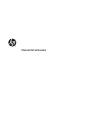 1
1
-
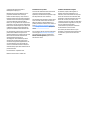 2
2
-
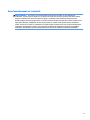 3
3
-
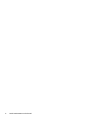 4
4
-
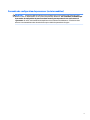 5
5
-
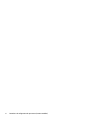 6
6
-
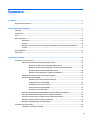 7
7
-
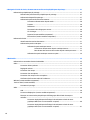 8
8
-
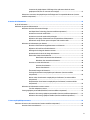 9
9
-
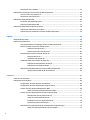 10
10
-
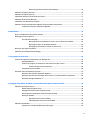 11
11
-
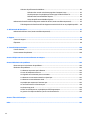 12
12
-
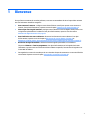 13
13
-
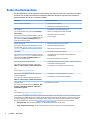 14
14
-
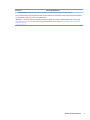 15
15
-
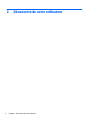 16
16
-
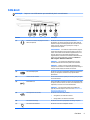 17
17
-
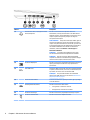 18
18
-
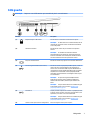 19
19
-
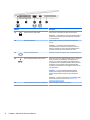 20
20
-
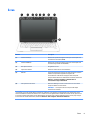 21
21
-
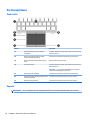 22
22
-
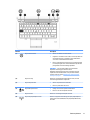 23
23
-
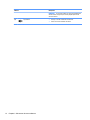 24
24
-
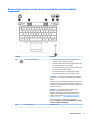 25
25
-
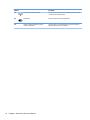 26
26
-
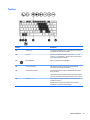 27
27
-
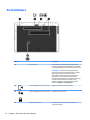 28
28
-
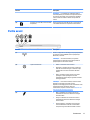 29
29
-
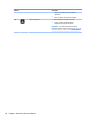 30
30
-
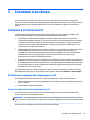 31
31
-
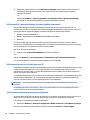 32
32
-
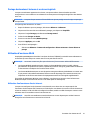 33
33
-
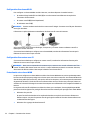 34
34
-
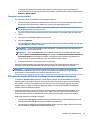 35
35
-
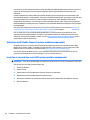 36
36
-
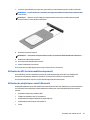 37
37
-
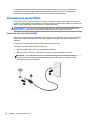 38
38
-
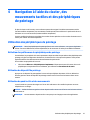 39
39
-
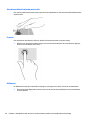 40
40
-
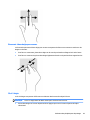 41
41
-
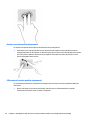 42
42
-
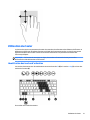 43
43
-
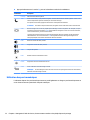 44
44
-
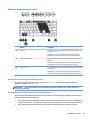 45
45
-
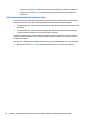 46
46
-
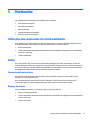 47
47
-
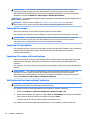 48
48
-
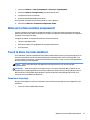 49
49
-
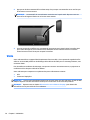 50
50
-
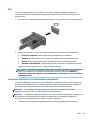 51
51
-
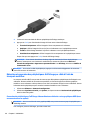 52
52
-
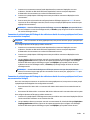 53
53
-
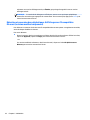 54
54
-
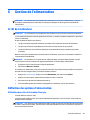 55
55
-
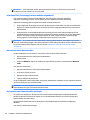 56
56
-
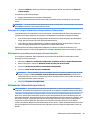 57
57
-
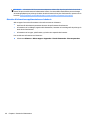 58
58
-
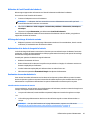 59
59
-
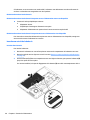 60
60
-
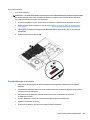 61
61
-
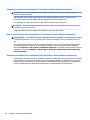 62
62
-
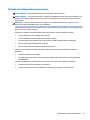 63
63
-
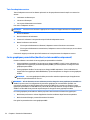 64
64
-
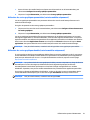 65
65
-
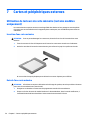 66
66
-
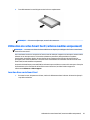 67
67
-
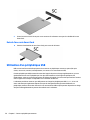 68
68
-
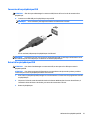 69
69
-
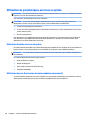 70
70
-
 71
71
-
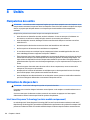 72
72
-
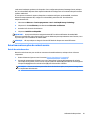 73
73
-
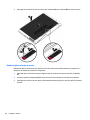 74
74
-
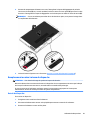 75
75
-
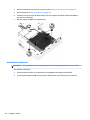 76
76
-
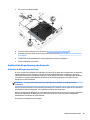 77
77
-
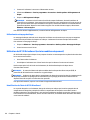 78
78
-
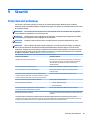 79
79
-
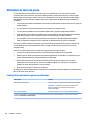 80
80
-
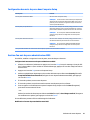 81
81
-
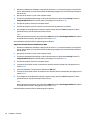 82
82
-
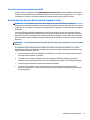 83
83
-
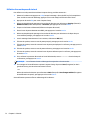 84
84
-
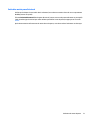 85
85
-
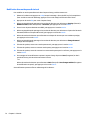 86
86
-
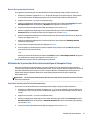 87
87
-
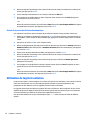 88
88
-
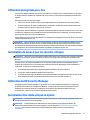 89
89
-
 90
90
-
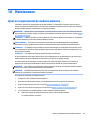 91
91
-
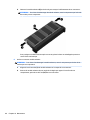 92
92
-
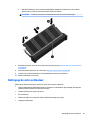 93
93
-
 94
94
-
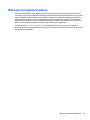 95
95
-
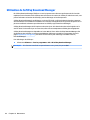 96
96
-
 97
97
-
 98
98
-
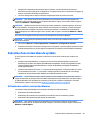 99
99
-
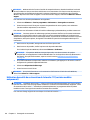 100
100
-
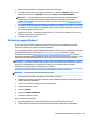 101
101
-
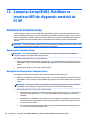 102
102
-
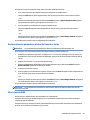 103
103
-
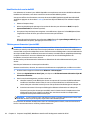 104
104
-
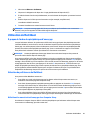 105
105
-
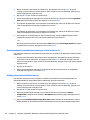 106
106
-
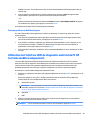 107
107
-
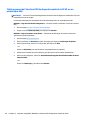 108
108
-
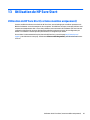 109
109
-
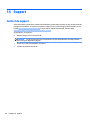 110
110
-
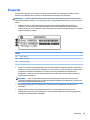 111
111
-
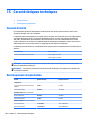 112
112
-
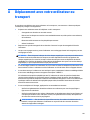 113
113
-
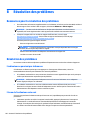 114
114
-
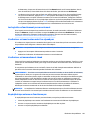 115
115
-
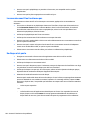 116
116
-
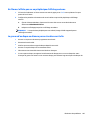 117
117
-
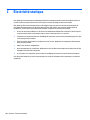 118
118
-
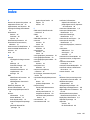 119
119
-
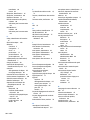 120
120
-
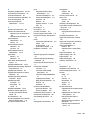 121
121
-
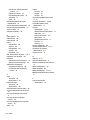 122
122
HP ZBook 15u G2 Mobile Workstation Bundle Manuel utilisateur
- Catégorie
- Des cahiers
- Taper
- Manuel utilisateur
Documents connexes
-
HP EliteBook Folio 9480m Base Model Notebook PC Manuel utilisateur
-
HP EliteBook 8760w Mobile Workstation Guide de référence
-
HP ZBook 17 G2 Mobile Workstation Manuel utilisateur
-
HP EliteBook Folio 1020 G1 Special Edition Base Model Notebook PC Manuel utilisateur
-
HP EliteBook Folio 1040 G2 Base Model Notebook PC Manuel utilisateur
-
HP ZBook 17 G2 Mobile Workstation Manuel utilisateur
-
HP EliteBook Folio 1020 G1 Special Edition Base Model Notebook PC Manuel utilisateur
-
HP EliteBook Folio 1040 G2 Base Model Notebook PC Manuel utilisateur
-
HP ZBook Studio G3 Base Model Mobile Workstation Manuel utilisateur
-
HP ZBook 15 Mobile Workstation (ENERGY STAR) Manuel utilisateur